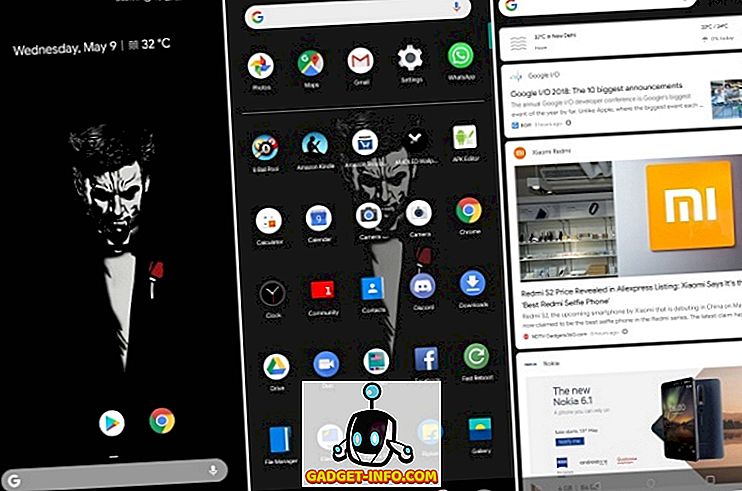Windows 10 schon installiert? Wenn ja, besteht die Chance, dass Ihre Windows 10-Version mit Englisch als Standardsprache geliefert wurde, aber die gute Nachricht ist, dass Windows 10 viele regionale Sprachen unterstützt. Wenn Sie darüber nachgedacht haben, die Sprache in Windows 10 zu ändern, die richtigen Einstellungen jedoch nicht gefunden haben, machen Sie sich keine Sorgen. In Windows 10 erfahren Sie, wie Sie die Sprache hinzufügen, entfernen und ändern.
Sie können sich ganz leicht für Ihre Lieblingssprache in Windows 10 entscheiden, obwohl das Ändern einiger Einstellungen in Windows 10 etwas schwierig sein kann, da zwischen „Systemsteuerung“ und „Einstellungen“ etwas Verwirrung herrscht. Also, ohne zu warten, lass uns herausfinden, wie du es schaffen kannst.
Hinzufügen einer neuen Sprache in Windows 10
In Windows 10 können Sie beliebig viele Sprachen hinzufügen. Die Schritte sind ziemlich einfach:
1. Gehen Sie zum Startmenü und klicken Sie auf „ Einstellungen “.
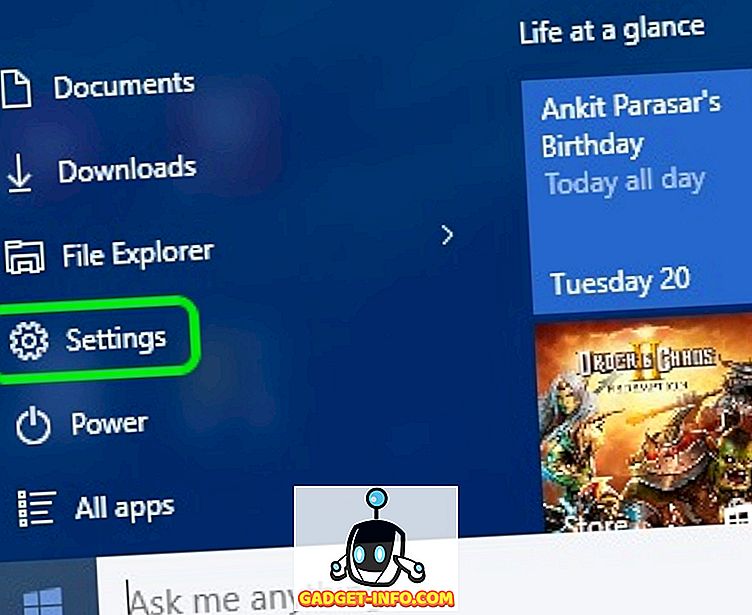
2. Gehen Sie auf der Seite " Einstellungen " zur Option " Zeit & Sprache ".
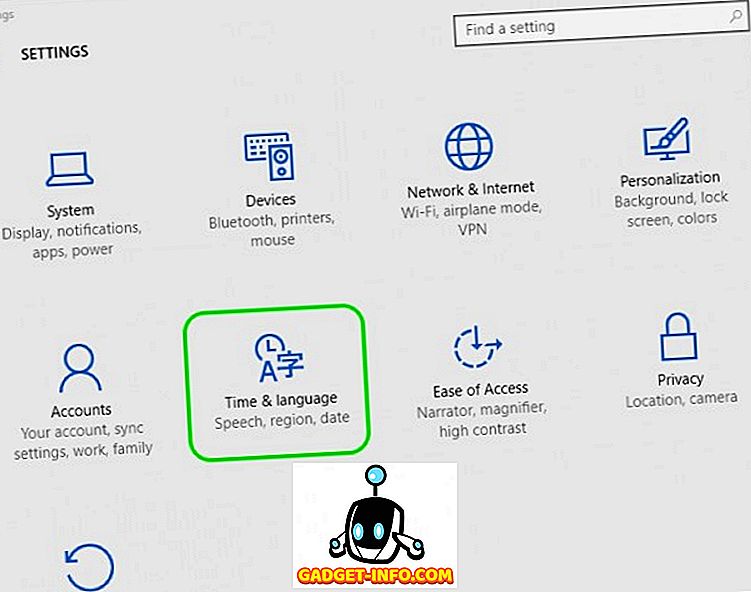
3. Klicken Sie dann auf die Registerkarte " Region & Language ".
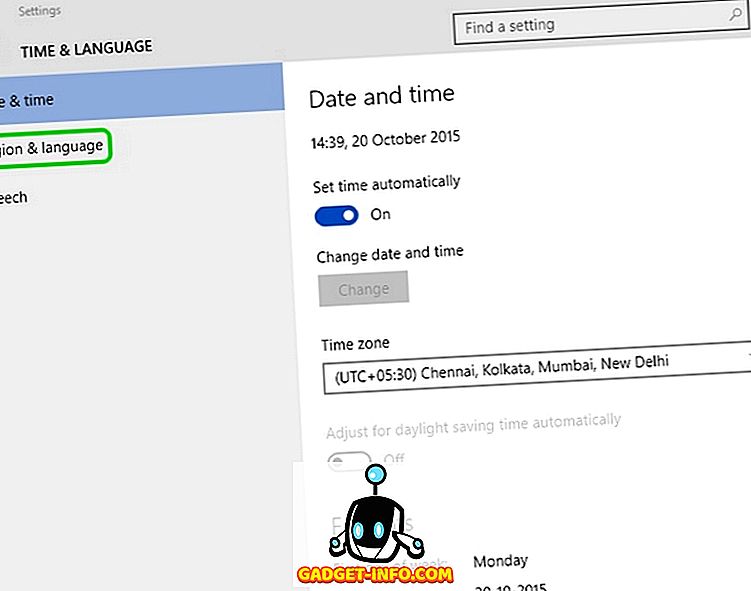
4. Um ein neues Sprachpaket hinzuzufügen, klicken Sie auf „ Sprache hinzufügen“.
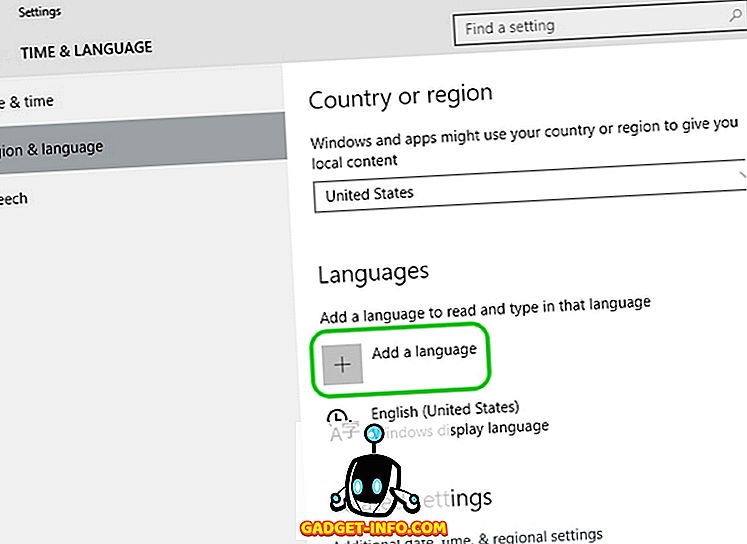
5. Wenn Sie dies tun, werden Ihnen alle Sprachen angezeigt, die Windows 10 derzeit unterstützt. Wählen Sie dann die Sprache aus, die Sie hinzufügen möchten .
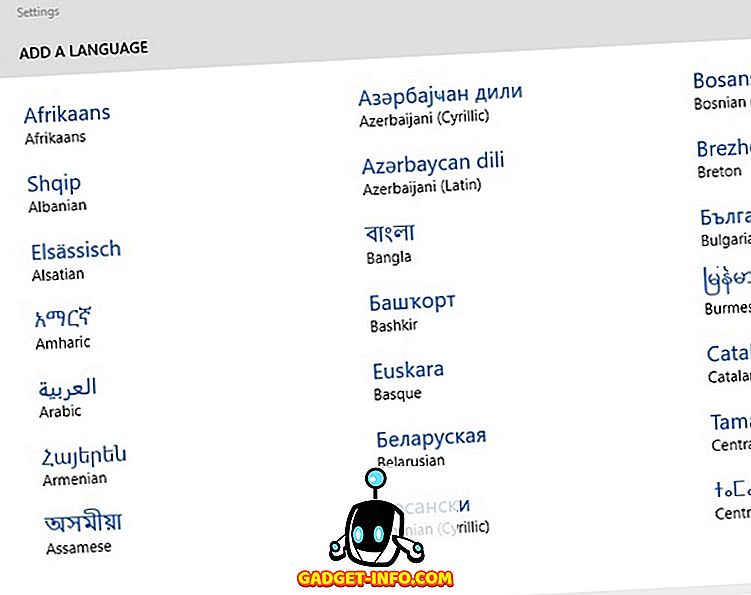
6. Nachdem Sie die Sprache ausgewählt haben, wird Ihre Sprache mit einem Subtext " verfügbares Sprachpaket " angezeigt.
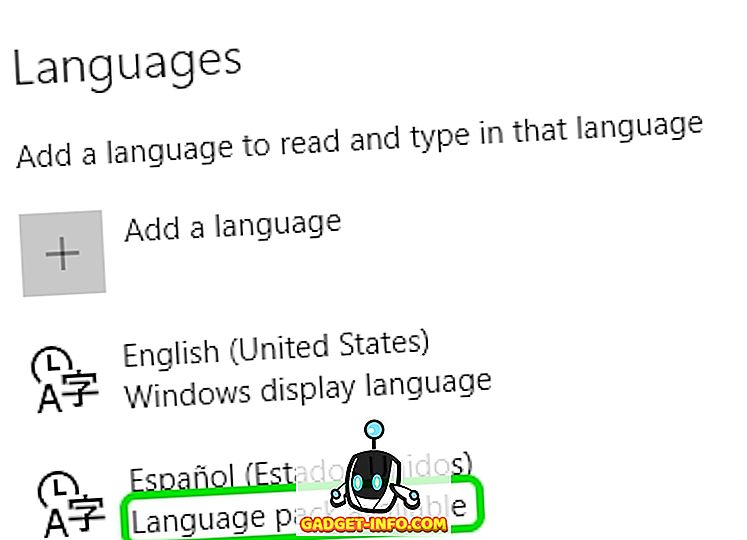
7. Wenn Sie auf die Sprache klicken, erhalten Sie die Optionen " Als Standard festlegen ", " Optionen " und " Entfernen ".
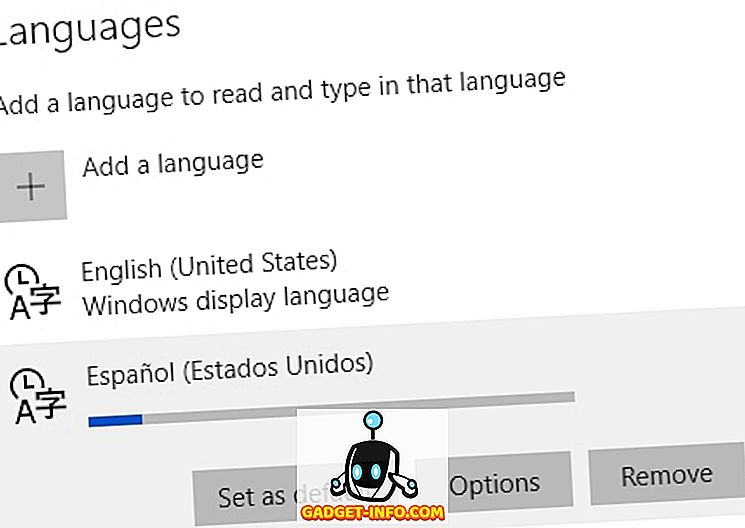
8. Klicken Sie auf die Schaltfläche " Optionen ". Anschließend werden Optionen zum Herunterladen des Sprachpakets sowie der Download der Grundtypen „ Handschrift “ und „ Sprache “ angezeigt, sofern das Sprachpaket dies unterstützt.
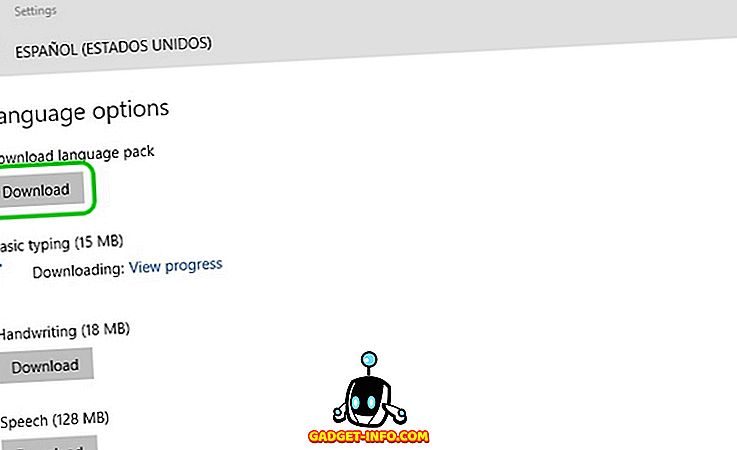
9. Sobald Sie auf die Schaltfläche " Download " geklickt haben, wird der Download des Sprachpakets gestartet.
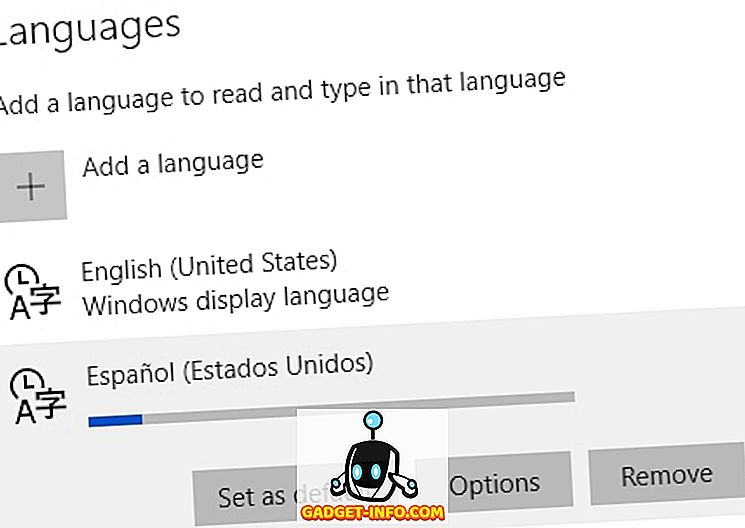
10. Wenn das Sprachpaket heruntergeladen wird, haben Sie die Möglichkeit, „ als Standard festzulegen “.
11. Einige Sprachen verfügen über optionale Funktionen, die Sie separat herunterladen können. Sie müssen Ihren PC neu starten, damit die neuen Sprachänderungen wirksam werden.
Wie kann ich die Sprache in Windows 10 ändern und entfernen?
Das Ändern der Sprache in Windows 10 ist ziemlich einfach. Hier sind die Schritte:
1. Gehen Sie im Startmenü zu „ Einstellungen “.
2. Klicken Sie auf die Option " Time & Language ".
3. Wechseln Sie zur Registerkarte " Region & Language ".
4. Sie sehen alle installierten Sprachpakete. Sie können die Standardsprache ändern, indem Sie einfach auf die gewünschte Sprache klicken und auf die Schaltfläche " Als Standard festlegen " klicken. Sie können eine Sprache auch entfernen, indem Sie einfach auf die Schaltfläche " Entfernen " klicken.
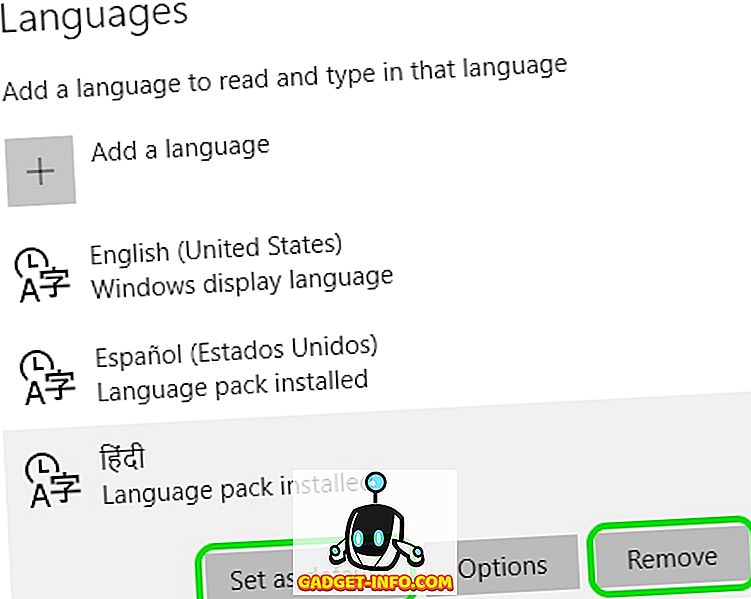
5. Wenn Sie fertig sind, müssen Sie Ihren PC neu starten, damit die neue Sprache übernommen wird.
Hinweis:
Wenn Sie die Standardsprache in Windows 10 ändern, wird die gewählte Sprache beim Tippen und Sprechen als Standard festgelegt. Um es zur Windows-Anzeigesprache zu machen, müssen Sie die folgenden Schritte ausführen.
So ändern Sie die Anzeigesprache von Windows 10
Sie können Windows alles in Ihrer bevorzugten Sprache anzeigen lassen. Folgen Sie den Schritten, um Ihre Windows-Anzeigesprache zu ändern:
1. Klicken Sie in den Einstellungen für „ Region & Sprache “ unten auf das hervorgehobene „ Zusätzliche Datums-, Zeit- und Ländereinstellungen “.
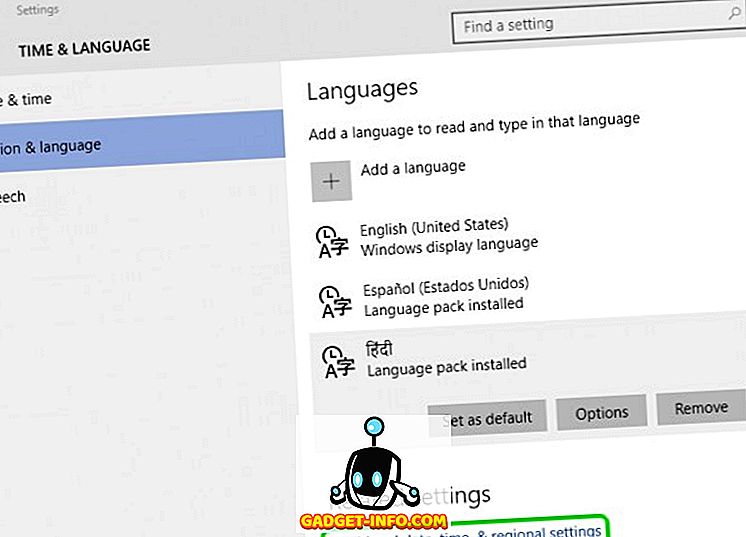
2. Sie gelangen auf die Seite Sprache in der Systemsteuerung . Hier können Sie Ihre Spracheinstellungen und die Windows-Anzeigesprache ändern.
3. Klicken Sie auf die Schaltfläche " Optionen " neben der Sprache, die Sie als Windows-Anzeigesprache auswählen möchten.
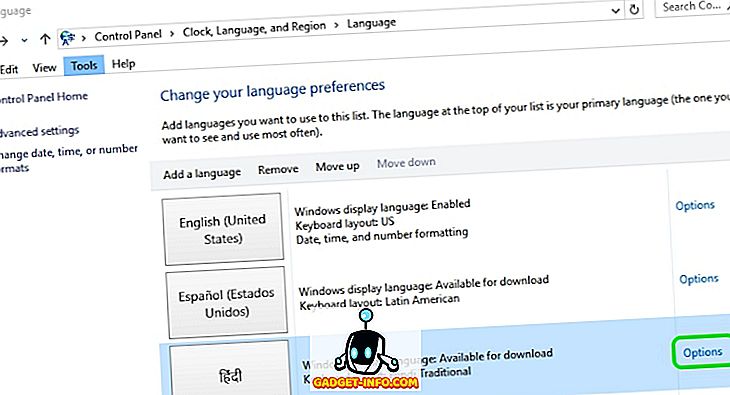
4. Unter Optionen überprüft Windows zunächst, ob Ihre Sprache für die Windows-Anzeige unterstützt wird. Wenn es unterstützt wird, werden Sie von Windows aufgefordert, das Sprachpaket herunterzuladen. Klicken Sie auf " Sprachpaket herunterladen und installieren ".
5. Anschließend wird das Sprachpaket von Windows heruntergeladen und installiert. Wenn Sie das Sprachpaket bereits heruntergeladen haben, wird es sofort installiert.
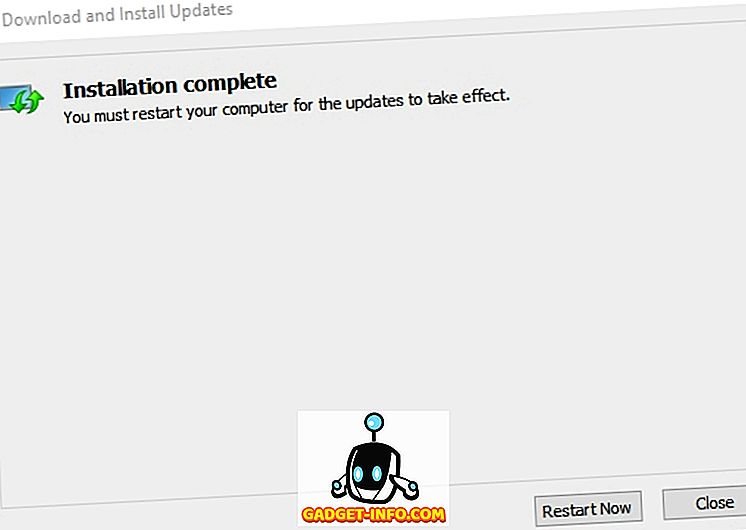
6. Nach Abschluss der Installation werden Sie von Windows aufgefordert, das System neu zu starten .
7. Gehen Sie nach dem Neustart auf die gleiche Seite und klicken Sie auf „ Als Hauptsprache festlegen “.
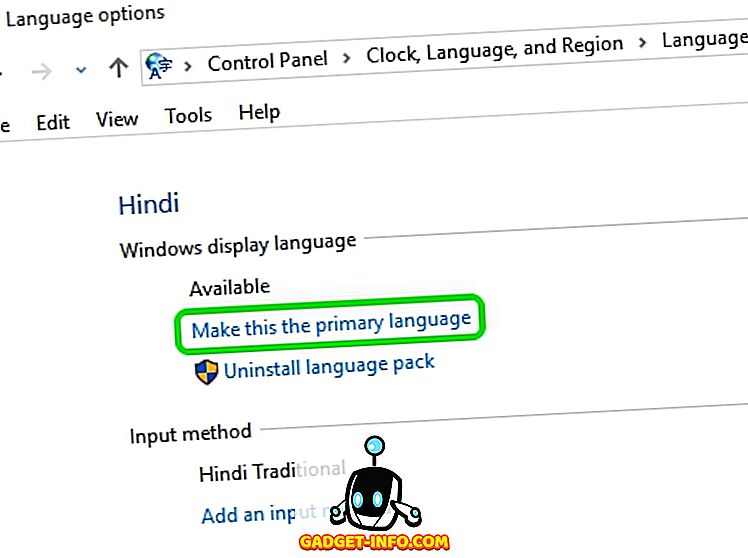
8. Anschließend müssen Sie sich abmelden und dann anmelden, damit die Änderungen wirksam werden.
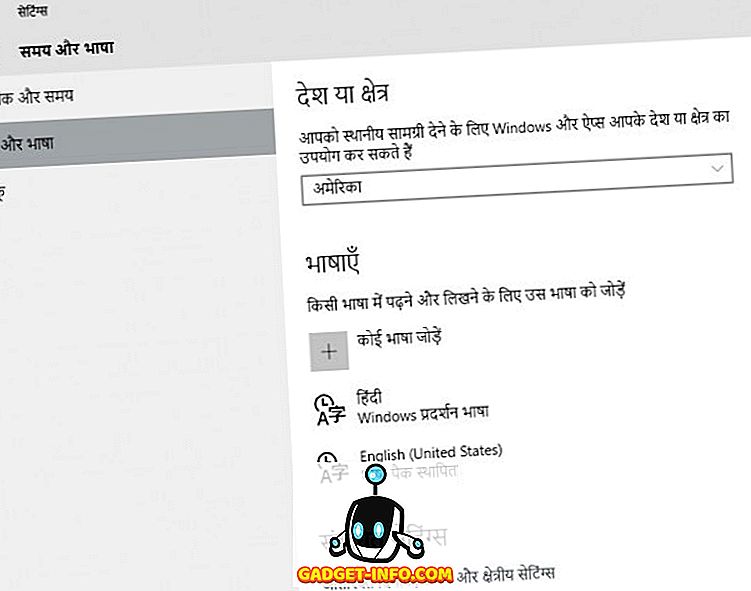
Sprachen Windows 10 unterstützt
Hier sind die Sprachen, die Windows 10 unterstützt. Neben Landessprachen verschiedener Länder unterstützt Windows 10 auch verschiedene Regionalsprachen. Schauen Sie nach, ob Ihre Landessprache in Windows 10 unterstützt wird:
| Sprache | Geburtsname | Basissprache erforderlich |
|---|---|---|
| Afrikaans | Afrikaans | Englisch (USA) oder Englisch (Großbritannien) |
| albanisch | shqip | Englisch (USA) oder Englisch (Großbritannien) |
| Amharisch | አማርኛ | Englisch (USA) oder Englisch (Großbritannien) |
| Arabisch | العربية | Jede Sprache |
| Armenisch | Հայերեն | Englisch (USA), Englisch (Großbritannien) oder Russisch |
| Assamese | অসমীয়া | Englisch (USA) oder Englisch (Großbritannien) |
| Aserbaidschanisch (lateinisch) | Azərbaycan | Englisch (USA), Englisch (Großbritannien) oder Russisch |
| Bangla (Bangladesch) | বাংলা (বাংলাদেশ) | Englisch (USA) oder Englisch (Großbritannien) |
| Bangla (Indien) | বাংলা (ভারত) | Englisch (USA) oder Englisch (Großbritannien) |
| baskisch | Euskara | Spanisch (Spanien), Englisch (USA), Englisch (Großbritannien) oder Französisch (Frankreich) |
| Belarussisch | беларуская мова | Russisch, Englisch (USA) oder Englisch (Großbritannien) |
| Bosnisch (lateinisch) | Bosanski | Englisch (USA), Kroatisch, Englisch (Großbritannien) oder Serbisch (Latein) |
| bulgarisch | Български | Jede Sprache |
| katalanisch | Català | Spanisch (Spanien), Englisch (USA), Englisch (Großbritannien) oder Französisch (Frankreich) |
| Mittelkurdisch (Arabisch) | سۆرانی | Englisch (USA), Arabisch oder Englisch (Großbritannien) |
| Cherokee | ᏣᎳᎩ ᎦᏬᏂᎯᏍᏗ | Englisch (USA) oder Englisch (Großbritannien) |
| Vereinfachtes Chinesisch | 中文 (简体) | Jede Sprache |
| Chinesisch traditionell (Hongkong) | 中文 (繁體) | Jede Sprache |
| Chinesisch traditionell (Taiwan) | 中文 (繁體) | Jede Sprache |
| kroatisch | hrvatski | Jede Sprache |
| Tschechisch | čeština | Jede Sprache |
| dänisch | Dansk | Jede Sprache |
| Dari | درى | Englisch (USA) oder Englisch (Großbritannien) |
| Niederländisch | Nederlands | Jede Sprache |
| Englisch (USA) | Englisch | Jede Sprache |
| Englisches Vereinigtes Königreich) | Englisch | Jede Sprache |
| estnisch | Eesti | Jede Sprache |
| Filipino | Filipino | Englisch (USA) oder Englisch (Großbritannien) |
| finnisch | Suomi | Jede Sprache |
| Französisch Frankreich) | français | Jede Sprache |
| Französisch (Kanada) | français | Jede Sprache |
| galizisch | Galego | Spanisch (Spanien), Englisch (USA) oder Englisch (Großbritannien) |
| georgisch | ქართული | Englisch (USA), Englisch (Großbritannien) oder Russisch |
| Deutsche | Deutsch | Jede Sprache |
| griechisch | Ελληνικά | Jede Sprache |
| Gujarati | ગુજરાતી | Englisch (USA) oder Englisch (Großbritannien) |
| Hausa (lateinisch) | Hausa | Englisch (USA), Englisch (Großbritannien) oder Französisch (Frankreich) |
| Hebräisch | Hebräisch | Jede Sprache |
| Hindi | हिंदी | Englisch (USA) oder Englisch (Großbritannien) |
| ungarisch | Magyar | Jede Sprache |
| isländisch | íslenska | Englisch (USA) oder Englisch (Großbritannien) |
| Igbo | Ndi Igbo | Englisch (USA) oder Englisch (Großbritannien) |
| Indonesisch | Bahasa Indonesien | Englisch (USA) oder Englisch (Großbritannien) |
| irisch | Gaeilge | Englisch (USA) oder Englisch (Großbritannien) |
| isiXhosa | isiXhosa | Englisch (USA) oder Englisch (Großbritannien) |
| isiZulu | isiZulu | Englisch (USA) oder Englisch (Großbritannien) |
| Italienisch | italiano | Jede Sprache |
| japanisch | 日本語 | Jede Sprache |
| Kannada | ಕನ್ನಡ | Englisch (USA) oder Englisch (Großbritannien) |
| Kasachisch | Қазақ | Englisch (USA), Englisch (Großbritannien) oder Russisch |
| Khmer | ខ្មែរ | Englisch (USA) oder Englisch (Großbritannien) |
| K'iche ' | Qatzijob'al | Spanisch (Mexiko, Lateinamerika), Spanisch (Spanien), Englisch (USA) oder Englisch (Großbritannien) |
| Kinyarwanda | Ikinyarwanda | Englisch (USA) oder Englisch (Großbritannien) |
| KiSwahili | Kiswahili | Englisch (USA) oder Englisch (Großbritannien) |
| Konkani | कोंकणी | Englisch (USA) oder Englisch (Großbritannien) |
| Koreanisch | 한국어 | Jede Sprache |
| Kirgisisch | Кыргыз | Russisch, Englisch (USA) oder Englisch (Großbritannien) |
| Lao | ລາວ | Englisch (USA) oder Englisch (Großbritannien) |
| lettisch | Latviešu | Jede Sprache |
| litauisch | lietuvių | Jede Sprache |
| Luxemburgisch | Lëtzebuergesch | Französisch (Frankreich), Englisch (USA), Englisch (Großbritannien) oder Deutsch |
| mazedonisch | македонски јазик | Englisch (USA) oder Englisch (Großbritannien) |
| Malaiisch (Malaysia, Brunei und Singapur) | Bahasa Melayu | Englisch (USA) oder Englisch (Großbritannien) |
| Malayalam | മലയാളം | Englisch (USA) oder Englisch (Großbritannien) |
| maltesisch | Malti | Englisch (USA) oder Englisch (Großbritannien) |
| Maori | Te Reo Maori | Englisch (USA) oder Englisch (Großbritannien) |
| Marathi | मराठी | Englisch (USA) oder Englisch (Großbritannien) |
| Mongolisch (kyrillisch) | Монгол хэл | Englisch (USA), Englisch (Großbritannien) oder Russisch |
| Nepali | नेपाली | Englisch (USA) oder Englisch (Großbritannien) |
| Norwegisch (Bokmål) | Norsk (Bokmål) | Jede Sprache |
| Norwegisch (Nynorsk) | norsk (nynorsk) | Norwegisch (Bokmal), Englisch (USA) oder Englisch (Großbritannien) |
| Odia | ଓଡିଆ | Englisch (USA) oder Englisch (Großbritannien) |
| persisch | فارسی | Englisch (USA) oder Englisch (Großbritannien) |
| Polieren | Polski | Jede Sprache |
| Portugiesisch (Brasilien) | Português | Jede Sprache |
| Portugiesisch (Portugal) | português | Jede Sprache |
| Punjabi | ਪੰਜਾਬੀ | Englisch (USA) oder Englisch (Großbritannien) |
| Punjabi (Arabisch) | پنجابی | Englisch (USA) oder Englisch (Großbritannien) |
| Quechua | Runasimi | Spanisch (Mexiko, Lateinamerika), Spanisch (Spanien), Englisch (USA) oder Englisch (Großbritannien) |
| rumänisch | Română | Jede Sprache |
| Russisch | Русский | Jede Sprache |
| schottisch Gälisch | Gàidhlig | Englisch (USA) oder Englisch (Großbritannien) |
| Serbisch (kyrillisch, Bosnien und Herzegowina) | српски | Englisch (USA), Kroatisch, Englisch (Großbritannien) oder Serbisch (Latein) |
| Serbisch (kyrillisch, Serbien) | српски | Serbisch (Latein), Englisch (USA) oder Englisch (Großbritannien) |
| Serbisch (lateinisch) | Srpski | Jede Sprache |
| Sesotho sa Leboa | Sesotho sa Leboa | Englisch (USA) oder Englisch (Großbritannien) |
| Setswana (Südafrika und Botswana) | Setswana | Englisch (USA) oder Englisch (Großbritannien) |
| Sindhi (Arabisch) | سنڌي | Englisch (USA) oder Englisch (Großbritannien) |
| Sinhala | සිංහල | Englisch (USA) oder Englisch (Großbritannien) |
| slowakisch | slovenčina | Jede Sprache |
| Slowenisch | slovenski | Jede Sprache |
| Spanisch (Spanien) | Español | Jede Sprache |
| Spanisch (Mexiko, Lateinamerika) | Española (América Latina) | Jede Sprache |
| Schwedisch | svenska | Jede Sprache |
| Tadschikisch (kyrillisch) | тоҷикӣ | Russisch, Englisch (USA) oder Englisch (Großbritannien) |
| Tamilisch | தமிழ் | Englisch (USA) oder Englisch (Großbritannien) |
| Tatarisch | Татар | Russisch, Englisch (USA) oder Englisch (Großbritannien) |
| Telugu | తెలుగు | Englisch (USA) oder Englisch (Großbritannien) |
| Thai | ไทย | Jede Sprache |
| Tigrinya (Äthiopien) | ትግርኛ | Englisch (USA) oder Englisch (Großbritannien) |
| Türkisch | Türkçe | Jede Sprache |
| Turkmenen | Türkmençe | Russisch, Englisch (USA) oder Englisch (Großbritannien) |
| ukrainisch | українська | Jede Sprache |
| Urdu | اردو | Englisch (USA) oder Englisch (Großbritannien) |
| Uyghur | ئۇيغۇرچە | Chinesisch (vereinfacht), Englisch (USA) oder Englisch (Großbritannien) |
| Usbekisch (lateinisch) | O'zbekcha | Englisch (USA), Englisch (Großbritannien) oder Russisch |
| Valencianisch | valencià | Spanisch (Spanien), Englisch (USA) oder Englisch (Großbritannien) |
| Vietnamesisch | Tiếng Việt | Englisch (USA) oder Englisch (Großbritannien) |
| Walisisch | Cymraeg | Englisch (USA) oder Englisch (Großbritannien) |
| Wolof | Wolof | Französisch (Frankreich), Englisch (USA) oder Englisch (Großbritannien) |
| Yoruba | ede Yorùbá | Englisch (USA) oder Englisch (Großbritannien) |
So können Sie in Windows 10 Sprachen hinzufügen, entfernen und ändern. Wir hoffen, dass Sie das Tutorial hilfreich fanden. Lassen Sie uns in den Kommentaren wissen, ob Sie Zweifel haben.